シングルサインオン(SSO)は、ワンステップのユーザー認証プロセスです。HelpDeskアカウントの管理者であれば、選択したIDプロバイダ(IdP)でSSOを設定できます。技術者は、別のパスワードを管理することなく、IdP認証情報を使用してHelpDeskにアクセスできます。
HelpDeskアカウントの管理者は、中央のIDプロバイダにサインインしてHelpDeskにアクセスするためにSSOを設定することができます。SSOを設定するには、まずIDプロバイダを設定し、次にHelpDeskアカウントを設定する必要があります。
HelpDesk アカウントに SSO を設定するには、以下の手順に従います、
- ウェブブラウザでHelpDeskにログインします。
- 右上に表示されているユーザー名をクリックし、「マイアカウント」をクリックします。
- シングルサインオン」をクリックする。
- SSOプロファイルの名前を入力します。
- URLを入力し、IdPから受け取ったX.509証明書を追加します。
注:X.509証明書は.pemまたは.cer形式でなければなりません。 - シングルサインオンを設定する」をクリックする。
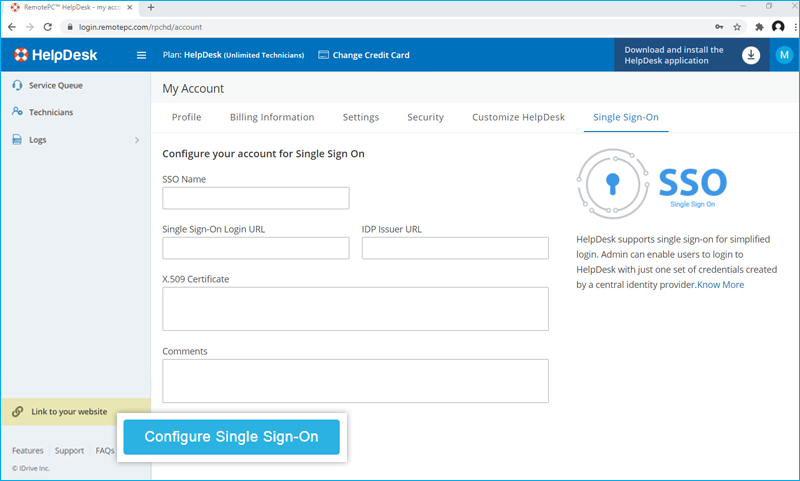
SSOが有効になるとメールが届きます。
HelpDeskアカウントの管理者は、技術者にアカウント作成を招待する際にログインのためにSSOを選択するか、既存の技術者のためにSSOを有効にすることができます。
技術者を招待してSSOを使用させる、
- ウェブブラウザでHelpDeskにログインします。
- 技術者」タブに移動し、「追加」をクリックします。
- メールアドレス」欄にメールアドレスを入力してください。
- 技術者のグループやその他のプリファレンスを選択します。
- Enable SSO」を選択する。
注:チェックボックスを選択すると、技術者はアカウントにパスワードを設定する必要がなくなります。
- 招待」をクリックする。
既存の技術者のSSOを有効にする、
- ウェブブラウザでHelpDeskにログインし、「技術者」タブに移動します。
- 編集したい技術者にカーソルを合わせて
 .
. - Enable SSO」を選択する。
- 保存」をクリックする。
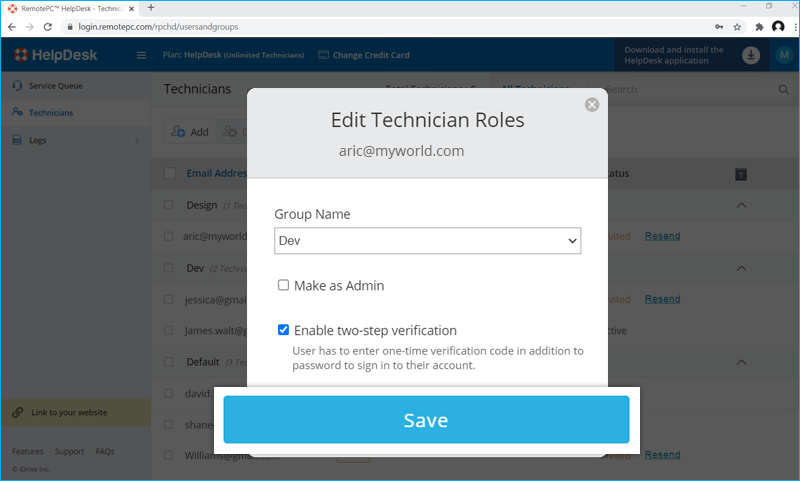
はい、管理者はアカウントからSSOプロファイルを削除できます。
SSOプロファイルを削除するには
- ウェブブラウザでHelpDeskにログインします。
- 右上に表示されているユーザー名をクリックし、「マイアカウント」をクリックします。
- シングルサインオン」をクリックする。
- クリック
 削除したいSSOプロファイルに対応する。
削除したいSSOプロファイルに対応する。 - 確認ポップアップで「Delete」をクリックし、SSOプロファイルを削除します。
SSOプロファイルを削除すると、このプロファイルにリンクされているすべての技術者のシングルサインオンが削除され、ログインには登録した電子メールとパスワードを使用する必要があります。
技術者のSSOを無効にするには
- ウェブブラウザでHelpDeskにログインし、「技術者」タブに移動します。
- 編集したい技術者にカーソルを合わせて
 .
. - SSOを有効にする」チェックボックスの選択を解除します。
- 保存」をクリックする。
ユーザーのシングルサインオンを無効にした場合、ユーザーは自分のアカウントに新しいパスワードを設定する必要があります。一度設定すると、ユーザーはメールアドレスと新しいパスワードを使用してログインする必要があります。
はい、以下に説明するような一連のパラメータとともに、SSO用に独自のIDプロバイダを設定することができます:
- HelpDesk は、HelpDesk から IdP への HTTP Redirect バインディングで SAML2 を使用し、IdP から HelpDesk への HTTP Post バインディングを期待する。
- SAML を使用して構成する場合は、以下の URL を使用して、変更を保存する。
- シングルサインオンURL
https://www.remotepc.com/rpchd/sso/process - オーディエンスURL(SPエンティティID):
https://www.remotepc.com/rpchd/sso/metadata
- シングルサインオンURL
- ID プロバイダは、SAML アサーション、SAML レスポンス、またはその両方に署名する かどうかを尋ねる場合がある。
デスクトップ経由でSSO対応アカウントにログインする、
- ログイン画面で「シングルサインオン(SSO)」をクリックする。
- メールアドレス」を入力し、「ログイン」をクリックします。IdPのWebログインページにリダイレクトされます。
- 認証情報の入力を求められたら、IdP に登録されているユーザー名とパスワードを入力する。
本人確認に成功すると、デスクトップアプリケーションに戻るよう促され、HelpDeskアカウントを引き続き使用することができます。